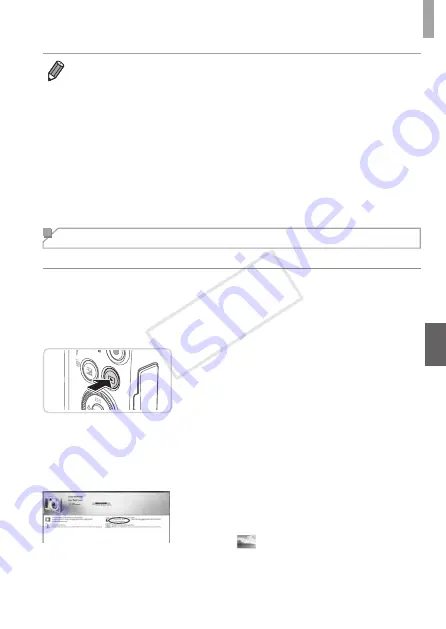
27
Logiciels fournis, Manuels PDF
•
Si vous n’êtes pas connecté à Internet, les limitations suivantes s’appliquent.
-
L’écran de l’étape 3 ne s’affiche pas.
-
Certaines fonctions ne pourront pas être installées.
•
La première fois que vous raccordez l’appareil photo à l’ordinateur, les
pilotes devant être installés, quelques minutes peuvent être nécessaires
avant que les images de l’appareil photo ne deviennent accessibles.
•
Si vous disposez de plusieurs appareils photo qui ont été livrés avec
ImageBrowser EX sur les CD-ROM fournis, veillez à utiliser chaque
appareil photo avec le CD-ROM l’accompagnant et suivez les instructions
d’installation correspondantes à l’écran. Vous vous assurez ainsi que les
mises à jour et les nouvelles fonctions appropriées à chaque appareil photo
seront automatiquement installées.
Sauvegarde des images sur un ordinateur
Windows 7 et Mac OS X 10.6 sont utilisés à titre d’illustration.
1
Connectez l’appareil photo à
l’ordinateur.
z
z
26 pour
raccorder l’appareil photo à l’ordinateur.
2
Mettez l’appareil photo sous
tension pour accéder à
CameraWindow.
z
z
Appuyez sur la touche <
1
> pour mettre
l’appareil photo sous tension.
z
z
Sur un ordinateur Macintosh,
CameraWindow s’affiche lorsqu’une
connexion est établie entre l’appareil
photo et l’ordinateur.
z
z
Pour Windows, suivez les étapes
présentées ci-dessous.
z
z
Dans l’écran qui s’affiche, cliquez sur le
lien [
] pour modifier le programme.
COP
Y






















